最新苏教版信息技术五年级下册全册教案精品Word文档下载推荐.docx
《最新苏教版信息技术五年级下册全册教案精品Word文档下载推荐.docx》由会员分享,可在线阅读,更多相关《最新苏教版信息技术五年级下册全册教案精品Word文档下载推荐.docx(38页珍藏版)》请在冰点文库上搜索。
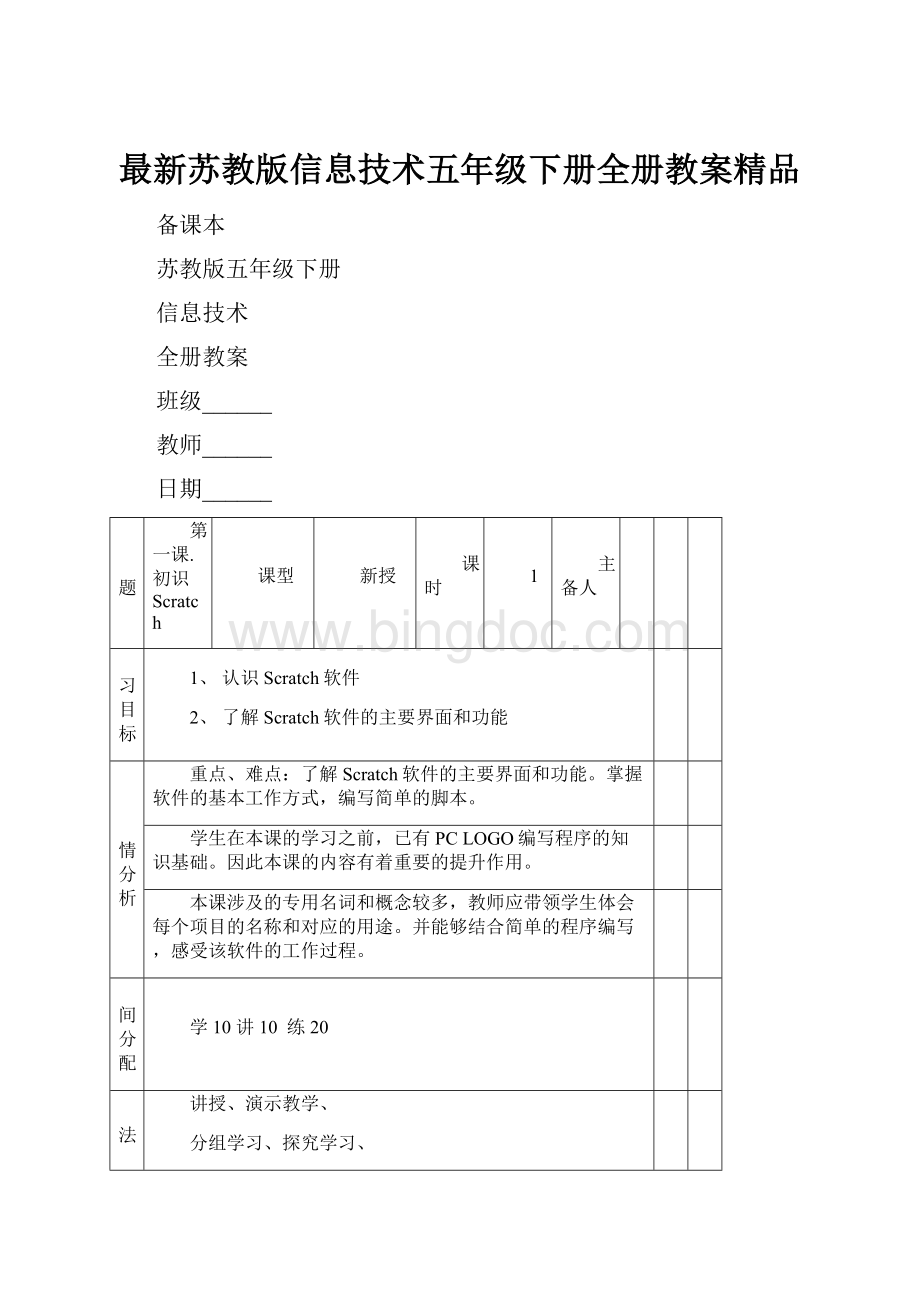
教师讲完认识操作界面,布置任务:
任务
1:
尝试将不同控件区中的控件拖动到脚本区。
2:
在舞台上复制1只小猫,并把它变小些。
(两种方法)
学生演示,教师点评
二、教师讲完搭建脚本,布置任务
请看任务3:
编程:
让小猫说“你好”2秒,并用全屏模式播放。
学生对照书本进行操作。
演示学生作品并小结其流程。
下面我们来休息一下,小猫想为大家表演个节目呢!
同学们,你们能让自己的小猫进行与众不同的介绍吗?
请看任务4:
修改脚本,让小猫的自我介绍与众不同。
展示一两个有特色的学生作品,并点评。
教师讲解完后,学生演练。
有问题及时纠正
一、兴趣导入师:
今天,我们教师里来了一位新朋友,看看它是谁呢?
运行小猫自我介绍的程序。
师:
它不光可以创作动画,还可以快速的设计游戏。
展示部分编程画面。
师:
这个软件的名字叫Scratch。
今天我们就来初步了解一下它。
(完成课题)
二、认识软件师:
Scratch软件这么能干,是谁设计出来的呢?
谁知道?
简介软件历史知识。
(幻灯显示)
三、认识操作界面师:
在桌面上找到小猫的图标,双击打开软件。
(学生同步练习)
(1)功能菜单:
包含一些常用功能。
例如“打开”“存档”等。
(2)控制区:
左边的一组按钮,可以复制、删除、放大、缩小。
(3)控件区:
这是Scratch提供的各种程序模块所在的区域,它的上半部分由8个功能模块,下半部分是个模块对应的控件,选择不同的模块时,显示相应的控件,可以根据颜色区分它们。
(4)脚本区:
这是拖拽、组合程序模块以控制角色的区域。
他的上半部分用于显示角色当前的状态,如:
“方向”“位置”“旋转方式”等,下半部分用于搭建该角色的脚本。
在这里,不同形状的控件可以相互搭配,从而完成复杂的功能。
(5)角色区
这个区域显示当前所有角色的区域,它包含舞台和角色两部分。
在一个脚本中,舞台只有一个,角色数量可以任意添加。
(6)舞台区
这是演示设计好的脚本的区域,所有的脚色活动在这里呈现,它还显示了脚色和舞台当前所在的位置。
下面请同学们动动鼠标,在实践中牢记每个区域的名称及其功能,并完成两个任务:
四、搭建脚本师:
小猫已经准备好了,下面我们来编写程序,让他动起来吧!
5、保存脚本最后别忘了及时保存我们辛苦搭建的脚本,请大家在保存的时候,注意选择保存路径。
师演示,同时还可以直接选择保存按钮进行保存。
下面请大家抓紧时间保存。
六、小结今天我们一起认识了新的编程软件,在后面的学习中,小猫还有更多的功能等着我们呢!
通过有趣的故事,让学生理解编程软件的原理,并打消恐惧心理,为后续学习奠定良好的基础。
通过界面布局的学习,熟悉软件结构,为下一步程序设计的学习打下基础。
渗透人文思想,为编程学习增加丰富的背景知识。
学生通过自主学习,激发学生探索新知的欲望,同时培养学生解决问题的能力。
学生体会每个项目的名称和对应的用途。
课
后
反
思
得:
1.掌握启动和关闭Scratch程序的方法,初步认识程序界面。
2.初步掌握Scratch程序设计的基本操作,能够用搭积木的方式形成简单程序,并运行。
失:
1.结合生活熟悉各模块的功能;
2.通过具体的程序掌握Scratch的基本编程过程。
纠:
学生们对于编程软件十分陌生,可以说是从来没有接触过。
作为编程启蒙课,激发学生对Scratch编程的兴趣才是最重要的。
第二课.舞台任我秀
1、能够理解角色的概念,可以通过三种方式导入新角色。
2.培养学生对于程序编写的学习兴趣,促发求知欲.
3.发展学生创新思维。
重点导入新角色的方法。
难点:
编辑器的使用。
导入新角色的方法。
根据例题复习scratch主要功能模块的名称
学生打开软件,认识小猫角色,并尝试改变它的大小和
方向.
请更多的演员加入我们的演出队伍。
让我们一起发出邀
请吧。
方法一:
绘制新角色.
方法二:
从文件夹中选择新的角色.
方法三:
令人惊喜的角色.
演出的效果.
舞台上不仅有演员,还要有适合的背景,这样才能增加演出的效果.
请同学们根据你的角色故事,来选择一个适合的舞台背景吧
小组交流学习心得.
全班展示自己的舞台设置和角色安排,并汇报自己的故
一、复习导入
1、复习旧知,根据例题复习scratch主要功能模块的名称
及用途.
2、板书课题
二、新授
1、任务一:
认识“角色”
在scratch中,角色就是舞台中执行命令的主要,它将按
照编写的程序进行运动.打开软件默认的角色就是小猫。
2、任务二:
新增角色
在舞台上,如果只有一个演员,多孤单啊,我们可以邀请更多的演员加入我们的演出队伍。
3、设置背景.
请同学们根据你的角色故事,来选择一个适合的舞台背景吧。
三、巩固与思考:
全斑展示自己的舞台设置和角色安排,并汇报自己的故
事思路。
老师点评,并提出改进意见.
情境导入,激发兴趣
实例了解角色概念并能用三种方式创建角色。
知识迁移,学习舞台的概念,知道怎样选择合适的舞台,对比了解舞台也是一种特殊的角色。
拓展练习
交流提升
(1)认识Scratch中的角色、背景概念
(2)学会在Scratch中添加角色
(3)学会更换背景
(1)学生能通过自主探究、小组交流等方式学习新知识
(2)学生能通过moodle平台交流
(3)能够为角色选择合适的背景
(1)学生对Scratch软件有比较强烈的学习兴趣和愿望
(2)初步培养学生遇到困难时,主动寻找解决途径的能力
(3)利用龙文化主题进行优秀传统文化学习
第三课.动画真精彩
2
1.掌握Scratch中角色的移动和旋转的方法和技巧。
2.培养学生仔细观察、主动思考、自主探究的学习能力。
教学重点:
角色的移动和旋转程序。
教学难点:
结合具体活动,理解流程图的含义。
通过制作动画学生自己感受Scratch图形化程序设计语言编程的快捷性,培养学生学习Scratch的兴趣。
体验信息技术课堂教学的建构性特征,帮助学生形成拓展性思维。
激发学生兴趣,学生展示。
现在请同学们依照上面的步骤自行尝试操作一下。
看你能不能让你的小伙伴动起来。
学生操作,老师巡回指导。
学生交流,尝试操作并反馈。
学生操作
①继续选择“小鸟”角色,在相应的“控件区”中的控制模块,将其中的“当角色被点击”控件拖动到脚本区。
②选择控制模块,将“重复执行”控件拖动到脚本区“当角色被点击”控件下面。
③选择动作模块,将其中的“移动10步”控件拖动到脚本区“重复执行”控件中间。
④继续选择动作模块,选择面向控件,并选择为面向鼠标操作,然后拖动到脚本区的“移动10步”控件下面。
⑤单击“绿旗”,小猫在舞台中左右走动,遇到边缘就转身,点击“小鸟”,小鸟就会随鼠标器的移动在舞台飞翔。
请同学们按照刚才老师操作的步骤,参照书本进行操作,遇不懂可以与同桌位进行交流。
。
学生总结这节课学会了什么
一、兴趣导入
师:
同学们,上节课我们是不是认识了一个新朋友,谁来向我们展示一下他是谁呢?
学生展示。
那今天呢,我们一起跟我们的好朋友玩一个游戏。
二、角色的移动
那我们先来看第一个游戏
①打开Scratch软件,从文件夹中导入新角色。
②将“角色2”重命名为:
小鸟,并拖动到舞台中合适的位置。
③绘制新角色“太阳”,并导入舞台,方知道适当的位置。
④选中“角色1”,在控制模块中,选择“按绿旗开始”控件,并拖动到脚本区。
⑤选择重复执行控件,并拖动至脚本区。
⑥选择动作模块,将“移动10步”控件拖动到脚本区的“重复执行”控件中。
⑦选择动作模块,将“碰到边缘就反弹”控件拖动到脚本区“移动10步”控件下面。
老师点评、小结。
三、角色的运动
现在我们要跟我们的好朋友做另外一个游戏了,大家仔细看。
①继续选择“小鸟”角色,在相应的“控件区”中的控制模块,将其中的“当角色被点击”控件拖动到脚本区。
②选择控制模块,将“重复执行”控件拖动到脚本区“当角色被点击”控件下面。
③选择动作模块,将其中的“移动10步”控件拖动到脚本区“重复执行”控件中间。
⑤单击“绿旗”,小猫在舞台中左右走动,遇到边缘就转身,点击“小鸟”,小鸟就会随鼠标器的移动在舞台飞翔。
学生操作,师巡视。
四、总结
今天,我们学习了什么?
你有什么收获吗?
生交流。
移动”是角色进行活动的第一个任务,在此设计中,学生可以发现不同控件对于角色的控制力,从而感受不同控件的用途。
本环节的教学中注重学生的自主探究学习,让学生形成自己的知识结构。
在“移动”环节中,不仅仅有条件循环语句,还有旋转的方式设置,结合具体的实际运用,让学生了解为什么要“旋转”,如何“旋转”。
引导学生进行自主探索新知识,汇报探究成果。
开放性的作业设计,可以激发学生创作的欲望,感受编程带来的乐趣,让课堂中的知识得以延伸。
1.能够初步理解Scratch移动的方法。
2.能够初步理解Scratch旋转的方法。
1.通过具体的实例掌握移动角色的技巧。
2.根据场景,选择适合的角色旋转方式。
1.通过学习Scratch软件,感受程序编写的流程,培养学生的程序设计的理念,体验编程的乐趣。
2.培养学生勇于探究新知的学习习惯,提升学生的信息素养。
第四课.快乐的小猫
动作控件中的“移动”“面向”“平滑移动”等命令。
使学生对舞台中心及四周有一个基本的认识。
本课是学生在掌握动作控件中“移动”“旋转”后的继续学习,对角色动作指令形成了一个较为全面的认识,是后续章节学习的基础。
让学生具体感知动作命令的使用方法,了解通过移动角色坐标完成角色重新定位。
我们知道scratch舞台是各类角色演员进行表演的场所,是一个长480单位、宽360单位的长方形区域。
舞台的中心是(0,0),水平为X轴,垂直为Y轴。
对于舞台属性,你有什么想说?
学生提问。
学生尝试练习,分组尝试,有问题及时纠正
设置小猫运动(小猫绕场跑步)
生交流尝试完成实践园。
反馈交流
学生反馈,交流。
讨论坊:
议一议:
有什么作用?
学生反馈结果:
可以让角色做往复运动。
你有什么收获吗?
请填写在成果栏中。
前两节课我们学习了scratch程序设计的初步设定,今天我们的演员小猫又来到了运动场,开始了它的欢乐之旅,一起去看看吧。
二、了解舞台属性
学生提问,师作答。
三、设置小猫运动(小猫绕场跑步)
1、新建文件
师操作演示:
单击“文件”菜单,新建一个文件,将旋转方式设为(只允许左右翻转)。
2、设置背景
师演示操作:
单击“角色”区域的“舞台”角色,选择“多个背景”选项卡中的“导入”命令,导入“playing-field”背景。
3、绕场跑步
①单击“角色”区域的“小猫”角色。
单击模块,将拖动到脚本区中。
②单击模块,拖动到脚本区,分别设置X值为-240、Y值为-180。
③单击模块,拖动到脚本区。
④多次单击和模块,先后拖动和到脚本区,分别设置X、Y的值。
⑤单击运行程序,预览动画效果。
生尝试操作。
生反馈。
实践园:
将脚本区的换成
,程序运行结果有什么不同?
反馈交流,师小结。
4、小猫“跳舞”
①单击“脚本”,添加。
②单击模块,拖动和到脚本区。
再单击模块,拖动到脚本区。
③单击模块,拖动和到脚本区,将方向设为“(—90)左”,将X坐标增加“-10”。
④单击模块,拖动和到脚本区,设置不同的方向和步数。
5、小猫跟随鼠标器移动
②单击模块,拖动到脚本去,单击,选择。
④单击运行程序,预览动画效果。
我们对一些模块中的控件有了基本的了解,尝试完成实践园中的连线吧!
生讨论,反馈。
生反馈结果:
师小结。
通过复习旧知,唤醒学生的最近发展区,在此基础上引出既定的学习内容
在建构知识的基础上,进行较为复杂的程序编写,通过上猫运动的几个小例子,让学生初步理解“模块+程序代码”的概念
通过实践,帮助学生熟悉动作指令的使用方法,内化认知结构
总结本课知识点同,引出下节课学习内容,为下节课学习做好准备
通过学习学生对动作控件中的“移动”“面向”“平滑移动”等命令还有待训练提高
巩固学生对舞台中心及四周有一个基本的认识
通过实践,帮助学生熟悉动作指令的使用方法,内化认知结构。
学生在掌握动作控件中“移动”“旋转”后的继续学习,对角色动作指令形成了一个较为全面的认识,是后续章节学习的基础。
第五课.“画笔”的秘密
1.了解“画笔”模块的相关命令及使用方法。
2.能运用“落笔”“停笔”“将画笔大小设为”等命令控制角色绘制运动轨迹。
3.在学习编制小程序的过程中,培养良好的学习兴趣。
4.通过不同画笔颜色、色度及大小的设置运用,培养创新能力。
本课主要介绍“画笔”模块的相关命令,属于基础模块学习。
角色运动会留下一定的痕迹,这些痕迹的保留,需要“画笔”指令的支持。
教材将画笔的设置与小猫运动结合起来,将枯燥的
命令趣味化,可以让学生在欢快的学习氛围中掌握知识
一、复习导入
生:
单击“模块”,选择相关“指令”,拖动到脚本区,设置参数
学生思考
Scratch许多指令了,你知道它们在使用上有什么共同点吗
二、自主合作,学习新知
学生打开Scratch环境,熟悉“画笔”模块指令
小组交流对“画笔”模块指令的使用方法
学生自学书本后上机练习
教师巡视指导,小汇报交流,师生评价
学生自主学习,交流讨论,确定每次小猫移到的位置,即定位(x,y)坐标值
汇报展示,共享学习成果,师生评价,深化学生认知
探究“图章”的使用方法
三、巩固练习,强化认知
输入下列程序代码,观察运行结果
小组讨论交流“探究屋”内容,上机尝试完成
师生互动交流
四、课堂总结
我们已经学习了Scratch许多指令了,你知道它们在使用上有什么共同点吗
是的,模块指令基本就是这么使用的。
小猫想在舞台上画个三角形,你能帮帮它吗
要想实现这个功能,必须用到“画笔”命令,今天我们就来学习一下“画笔”的秘密
(板书:
第22课“画笔”的秘密)
任务一:
了解“画笔”模块
1.(演示文稿出示舞台示意图)教师介绍“画笔”指令
任务二:
设置“画笔”指令
1.小猫落笔前行100步
步骤:
开始→落笔→设置画笔大小→设置画笔颜色→移动→停笔
2.画出舞台边线
小结:
在小猫沿边线移动的过程中,先原始定位(-240,-180),行走的途径可以是(-240,-180)→(240,-180)→(240,180)→(-240,180)→(-240,-180),也可以是(-240,-180)→(-240,180)→(240,180)→(-240,180)→(-240,-180),方向不同,参数变化也不同
本节课我们对“画笔”有了全面的认识,“画笔”指令与“动作”“控制”等模块命令结合使用,可以制作出精彩的游戏程序,这些知识我们在后续学习中会接触到,我们下节课继续学习
通过复习旧知,归纳出模块指令的使用方法,减轻本课的教学难度,为后续任务的完成节约时间。
学生通过几节课的学习,对Scratch编制程序的方法有了初步的认识,许多知识的学习,
利用迁移完全可以解决。
因此,本部分的教学重在培养学生小组合作学习能力。
通过学习了解“画笔”模块的相关命令及使用方法。
能运用“落笔”“停笔”“将画笔大小设为”等命令控制角色绘制运动轨迹。
通过不同画笔颜色、色度及大小的设置运用掌握不牢固
画笔参数的设置。
画笔不同参数的使用。
让学生在任务的牵引下自主解决学习内容,通过多媒体网络教室丰富师生互动交流方式,提高课堂教学效益。
第六课.街舞男孩
1.理解按键与控制的含义。
2.掌握按键控制程序的方法。
3.能利用按键控制的方式编写程序。
4.掌握演出节目的设计与编写。
通过前面5节课的学习,学生对Scratch已经有了一些基本的了解,本课主要介绍用按键控制的方法缩写程序。
教材以“街舞男孩”演出为主线,介绍多种程序控制的基本方法,共分为“服装换色”“双手倒立”“空翻”“翻跟斗”四个主要程序组。
教材的结构采用螺旋上升的形式进行组合,部分内容复习前面的旧知,部分新授内容为本课首次出现,例如“颜色特效增加”等控件需要在本课中以细化。
一、激趣引入
师生共同完成作品演示
1.学生示范(设置舞台、导入角色和造型)
2.学生操作
3.展示学生作品
4.学生汇报
5学生修改作品,完善作品
学生演示作品
三、拓展练习
学生讨论汇报
2.下面就请同学们将你的想法写在学习单中,根据你的设计思路完善作品
3.自我评价,对照学习单上的要求,给自己打分
听说马戏团的街舞表演可精彩啦,接下来就邀请他为大家表演
教师演示
他说他会倒立、单手劈叉和魔术变色,你打算看